Yazar:
Morris Wright
Yaratılış Tarihi:
22 Nisan 2021
Güncelleme Tarihi:
1 Temmuz 2024
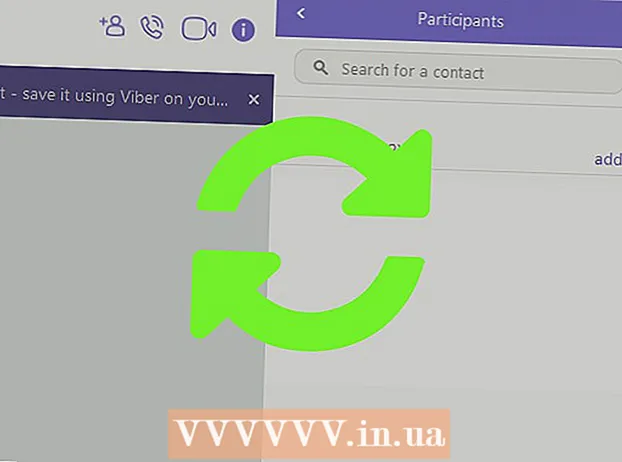
İçerik
- Adım atmak
- Yöntem 1/2: Windows'ta Viber'i yükleyin
- Yöntem 2/2: Windows için Viber'i Kullanma
- İpuçları
- Uyarılar
Çoğu Viber kullanıcısı mobil uygulamayı kullanmayı tercih ederken, Viber bilgisayarlar için de mevcuttur! Hızlı bir kurulumun ardından diğer Viber kullanıcılarıyla doğrudan PC'nizden sohbet edebilir ve çağrı yapabilirsiniz.
Adım atmak
Yöntem 1/2: Windows'ta Viber'i yükleyin
 Telefonunuzda Viber uygulamasının kurulu olduğundan emin olun. Halihazırda bir Viber mobil hesabınız yoksa, Viber'ı Windows'a yükleyemezsiniz.
Telefonunuzda Viber uygulamasının kurulu olduğundan emin olun. Halihazırda bir Viber mobil hesabınız yoksa, Viber'ı Windows'a yükleyemezsiniz. - Viber'i cep telefonunuzun uygulama mağazasından ücretsiz olarak indirebilirsiniz.
 Git Viber'in indirme sayfası. Bunu yapmak için sağlanan bağlantıya tıklayın. Bu sizi Windows için indirme sayfasına götürmelidir.
Git Viber'in indirme sayfası. Bunu yapmak için sağlanan bağlantıya tıklayın. Bu sizi Windows için indirme sayfasına götürmelidir. - Standart bir Viber indirme sayfasına yönlendirilirseniz, kabaca ekranın ortasında bulunan "Windows" seçeneğine tıklamanız yeterlidir.
 Mor "Viber İndir" düğmesine tıklayın. Bu, sayfanın ortasında olmalıdır - bundan sonra Viber indirilecektir.
Mor "Viber İndir" düğmesine tıklayın. Bu, sayfanın ortasında olmalıdır - bundan sonra Viber indirilecektir. - Kullandığınız tarayıcıya bağlı olarak, önce bir indirme konumu seçmeniz gerekebilir. Kolayca ulaşabileceğiniz bir yer seçin (örneğin masaüstünde).
 Bilgisayarınızda Viber kurulum dosyasını bulun. Bunu hızlı bir şekilde bulamazsanız, Başlat menünüzdeki arama kutusu aracılığıyla "titreşim kurulumu" araması yapın.
Bilgisayarınızda Viber kurulum dosyasını bulun. Bunu hızlı bir şekilde bulamazsanız, Başlat menünüzdeki arama kutusu aracılığıyla "titreşim kurulumu" araması yapın.  Viber kurulum dosyasına çift tıklayın. Bu, kurulumu başlatacaktır.
Viber kurulum dosyasına çift tıklayın. Bu, kurulumu başlatacaktır.  "Kabul Ediyorum" kutusunu tıklayın ve "Yükle" yi tıklayın. Bu, Viber'i bilgisayarınıza kuracaktır. Bu birkaç dakikadan fazla sürmemelidir.
"Kabul Ediyorum" kutusunu tıklayın ve "Yükle" yi tıklayın. Bu, Viber'i bilgisayarınıza kuracaktır. Bu birkaç dakikadan fazla sürmemelidir. - "Kurulum Başarılı" sayfasında göründüğünde "Kapat" ı tıklayın.
 Viber'ı açmak için "Viber" simgesine çift tıklayın. Bu zaten Masaüstünüzde olmalıdır.
Viber'ı açmak için "Viber" simgesine çift tıklayın. Bu zaten Masaüstünüzde olmalıdır.  Ana sayfada "Evet" e tıklayın. Bu, Viber'a uygulamanın cep telefonunuzda olduğunu söyler - daha sonra QR kodunu girmek için bir sayfaya yönlendirileceksiniz.
Ana sayfada "Evet" e tıklayın. Bu, Viber'a uygulamanın cep telefonunuzda olduğunu söyler - daha sonra QR kodunu girmek için bir sayfaya yönlendirileceksiniz.  Açmak için telefonunuzdaki Viber uygulamasına dokunun. Viber uygulamanız, bir QR kodu tarayıcısı olan bir ekranda otomatik olarak açılmalıdır. Mobil hesabınızı masaüstünüzle senkronize etmek için Viber'in QR kodunu masaüstünüzde Viber uygulamasıyla taramanız gerekir.
Açmak için telefonunuzdaki Viber uygulamasına dokunun. Viber uygulamanız, bir QR kodu tarayıcısı olan bir ekranda otomatik olarak açılmalıdır. Mobil hesabınızı masaüstünüzle senkronize etmek için Viber'in QR kodunu masaüstünüzde Viber uygulamasıyla taramanız gerekir. - Telefonunuz QR kod tarayıcıda açılmazsa, bunu ekranın sağ alt köşesindeki "Daha Fazla" düğmesine ve ardından sayfanın altındaki "QR kod tarayıcı" ya dokunarak manuel olarak da yapabilirsiniz.
 Cep telefonunuzun kamerasını bilgisayarınızın ekranına doğrultun. Kodun, telefonunuzun ekranındaki köşeli parantezlerin ortasında olduğundan emin olun. Bu, kodu hemen tanımalı ve Masaüstünüzün Viber hesabını cep telefonunuza eklemelidir.
Cep telefonunuzun kamerasını bilgisayarınızın ekranına doğrultun. Kodun, telefonunuzun ekranındaki köşeli parantezlerin ortasında olduğundan emin olun. Bu, kodu hemen tanımalı ve Masaüstünüzün Viber hesabını cep telefonunuza eklemelidir.  "Viber'i Aç" ı tıklayın. Bu, Windows için Viber'i açacak!
"Viber'i Aç" ı tıklayın. Bu, Windows için Viber'i açacak!
Yöntem 2/2: Windows için Viber'i Kullanma
 Kişiler simgesine tıklayın. Bu seçenek standart "Sohbetler" simgesinin sağında bulunur - buna Viber penceresinin sol üst köşesinden erişebilirsiniz.
Kişiler simgesine tıklayın. Bu seçenek standart "Sohbetler" simgesinin sağında bulunur - buna Viber penceresinin sol üst köşesinden erişebilirsiniz.  Sohbet etmek istediğiniz bir kişiyi seçin. Bu kişi ayrıca Viber kullanmalıdır; ismin sağında mor bir telefon simgesi varsa her şey kullanıma hazırdır.
Sohbet etmek istediğiniz bir kişiyi seçin. Bu kişi ayrıca Viber kullanmalıdır; ismin sağında mor bir telefon simgesi varsa her şey kullanıma hazırdır. - Viber kullanmayan kişileri filtrelemek için arama çubuğunun altındaki "Yalnızca Viber" seçeneğine de tıklayabilirsiniz.
 Ekranın altındaki alana bir mesaj girin. Artık sohbet noktasını başlatabilirsiniz.
Ekranın altındaki alana bir mesaj girin. Artık sohbet noktasını başlatabilirsiniz. - Masaüstü uygulaması aracılığıyla gönderdiğiniz herhangi bir mesaj, mobil uygulamada da görünecektir (ve bunun tersi de geçerlidir).
 Mesajınızı göndermek için kağıt uçak simgesine tıklayın. Bu, sohbet alanının sağında olmalıdır. Artık Windows'tan Viber ile başarıyla bir mesaj gönderdiniz!
Mesajınızı göndermek için kağıt uçak simgesine tıklayın. Bu, sohbet alanının sağında olmalıdır. Artık Windows'tan Viber ile başarıyla bir mesaj gönderdiniz!  Ekranın üst kısmındaki telefon simgesine tıklayın. Bu, kişinizi arayacak. Bu kişi de Viber'e kayıtlı olduğu sürece ücretsiz arayabilirsiniz.
Ekranın üst kısmındaki telefon simgesine tıklayın. Bu, kişinizi arayacak. Bu kişi de Viber'e kayıtlı olduğu sürece ücretsiz arayabilirsiniz. - Bu kişiyle bir video görüşmesi başlatmak için telefon simgesinin sağındaki video kamera simgesine de tıklayabilirsiniz.
 Viber'deki diğer kişiler için bu işlemi tekrarlayın. Viber kişilerinizden herhangi biriyle istediğiniz zaman arama, metin mesajı veya video görüşmesi yapabilirsiniz - doğrudan masaüstünüzden!
Viber'deki diğer kişiler için bu işlemi tekrarlayın. Viber kişilerinizden herhangi biriyle istediğiniz zaman arama, metin mesajı veya video görüşmesi yapabilirsiniz - doğrudan masaüstünüzden!
İpuçları
- Viber'i Mac ve Linux platformlarına da Viber'in indirme sayfasından yükleyebilirsiniz.
Uyarılar
- Windows ve mobil için Viber kullanırken veri limitleri ve internet kısıtlamaları geçerlidir.



